名入れ商品のご注文方法
Webからの名入れ商品のご注文方法
名入れ商品のご注文は簡単です
- 1.既に会員登録をされている方はまずログインをします。
(カートの「名入れ設定」はログイン状態でないと表示されません。
まだ会員登録をされていない方はご注文前に会員登録をお願い致します) - 2.ご希望の名入れ商品をカートに入れます。
- 3.表示される画面のステップにしたがって、刷り色や、フォントを選択・印字文字を入力するだけで簡単に名入れ商品の
ご注文ができます!(お申込み方法の詳細は以下をご確認ください。) - ※ユニフォームへの刺しゅう・プリントについてもっと詳しく確認したい時は「名入れ刺繍のご案内」をご覧ください。
※「Webからの申し込みは・・・」という方や、「もっと細かく名入れ指示をしたい!」という方は、「FAXでの名入れ商品のご注文方法」をご確認下さい。
※一部の商品は、名入れ専用注文書(FAX)のみで注文を承ります。
STEP1ログインする
画面右上の「ログイン」ボタンを押していただくと、ログイン画面に移ります。画面の案内に沿ってログインを行ってください。
※会員登録されていない方は、「新規会員登録」を行った後ログインください。
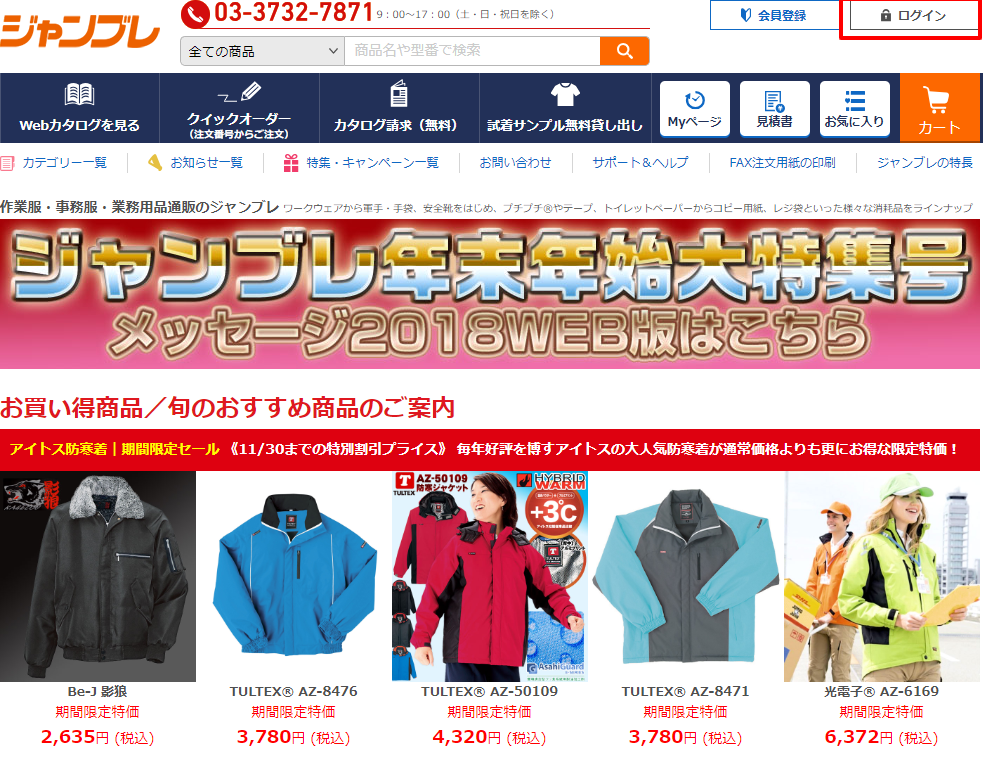
STEP2名入れ商品をカートに入れる
商品ページに「名入れ可能アイコン」が表示されている商品は名入れをすることが可能です。
ご注文する名入れ商品が決定したら、「カートに入れる」ボタンをクリックします。
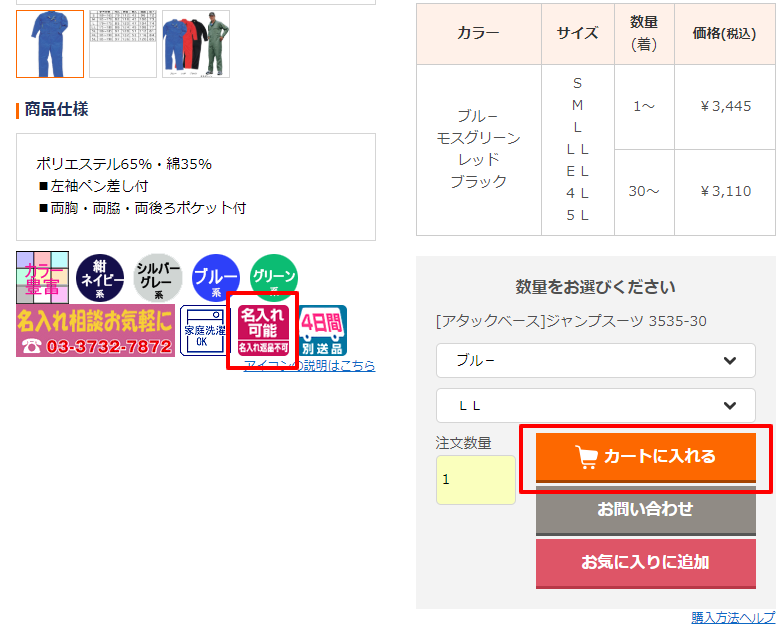
STEP3名入れ設定を行う
過去に名入れ商品をご注文されたお客様は、「登録済みの名入れ内容を選択」をクリックすると、過去の名入れ内容から選択してご注文いただけます。
初めて、または今までと異なる名入れをご希望の場合は[新規]※1もしくは[編集]※2をお選びいただき、名入れ内容を設定してください。
※1[新規] 名入れパターン内容の新規登録ができます。
※2[編集] 過去の名入れパターン内容の変更ができます。
※名入れ設定は、商品毎に行なう必要があります。
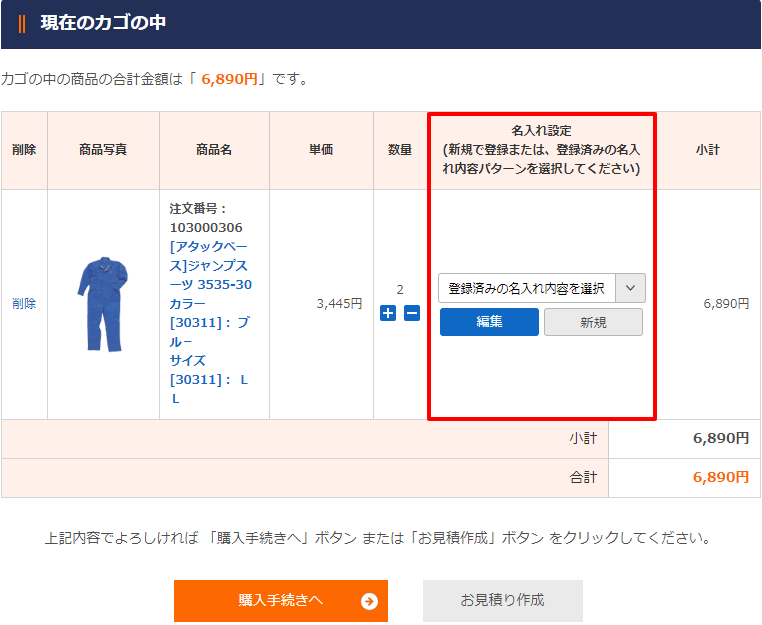
STEP4名入れ内容の新規登録・編集を行う
「刺繍(胸部)」「刺繍(胸部以外)」「プリント」のそれぞれをご要望に合わせて選択いただき、名入れ内容を入力、または変更します。
※「名入れ内容パターン名」は最大5件まで登録が可能です。
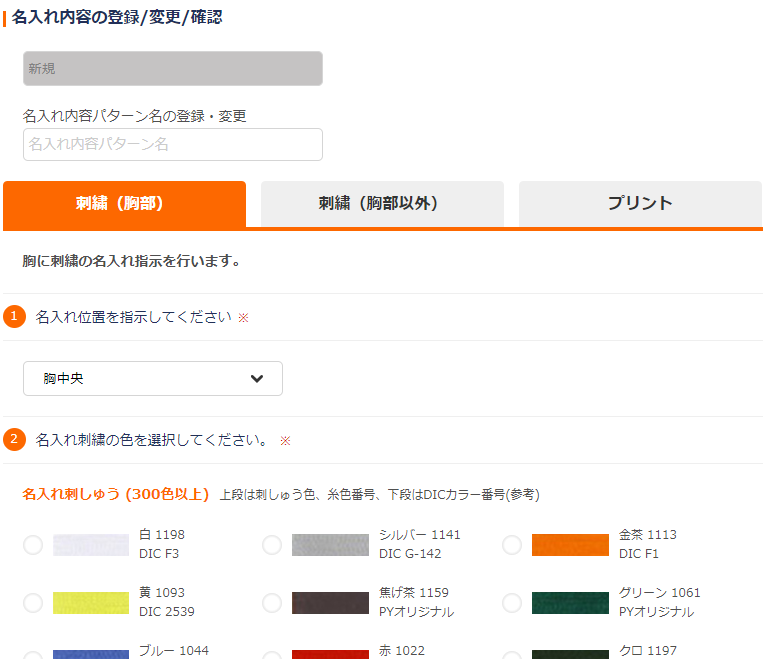
STEP5名入れ設定完了
名入れ設定が完了すると、カート画面に戻り【STEP4】で登録した[名入れパターン名]がプルダウンに表示されます。一度設定した内容を修正する場合は、[編集]ボタンをクリックし、内容を修正してください。
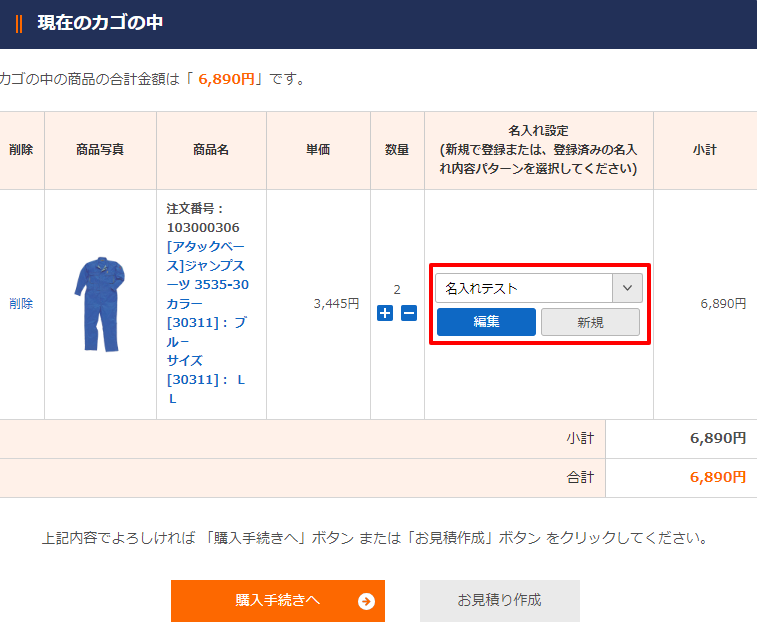
名入れ商品を複数ご注文する場合
ご希望の商品をすべてカートに入れた後、STEP3~STEP5を繰り返してください。設定が完了していない商品が含まれている場合、先に進めません。
STEP6ご注文
ご注文する名入れ商品の設定が完了したら「注文する」ボタンをクリックします。
名入れ内容を確認したい場合は「確認」ボタンをクリックしてください。
※刺繍代、プリント代、初版代はカート内には表示されません。ご注文確定後、ご注文確認書にてお知らせ致します。
※名入れ商品に関しては、ジャンブレ担当者より確認の連絡をさせていただく場合がございます。
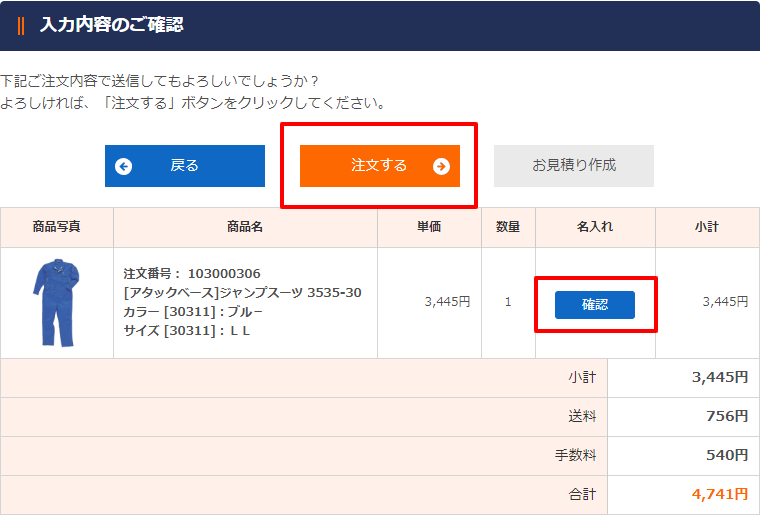
STEP7ご注文完了
以上でご注文は完了となります。商品の到着まで楽しみにおまちくださいませ。
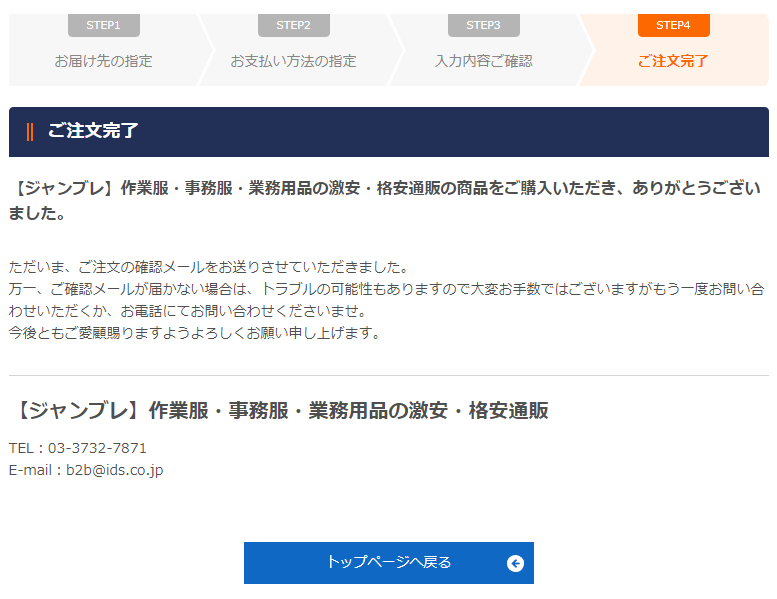
FAXでの名入れ商品のご注文方法
名入れ商品のご注文は簡単です
「Webからの申し込みは・・・」という方や、「もっと細かく名入れ指示をしたい!」という方は、名入れ専用注文書(FAX)にてご注文を承ります。
STEP1名入れ専用注文書を表示する
画面上部の「FAX注文用紙の印刷」をクリックしてください。
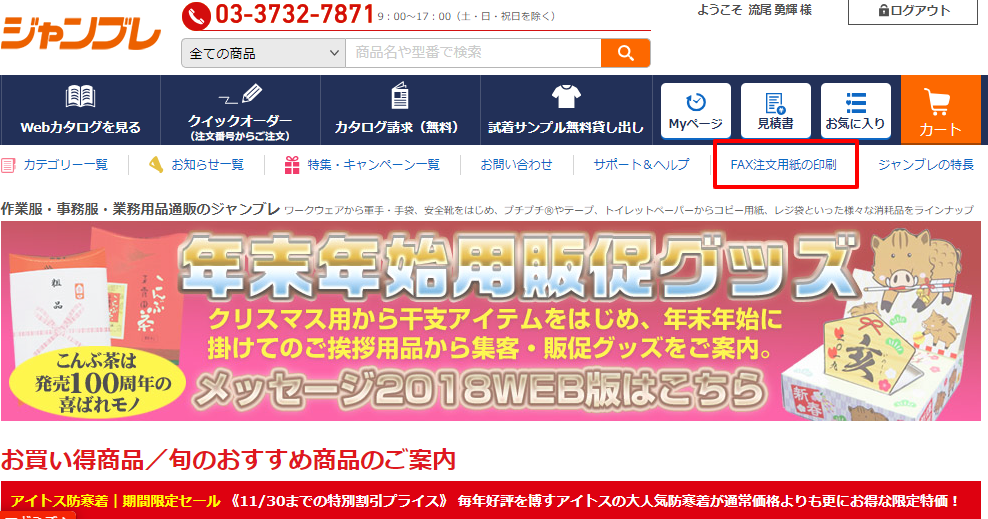
STEP2名入れ専用注文書を印刷する
「FAX注文用紙の印刷」から商品に合った名入れ専用注文書をお選びいただき、印刷してください。
※注文書により、横向きの用紙の場合がございます。プリントアウトの際、印刷の向きを「横」にして、プリントアウトしてください。
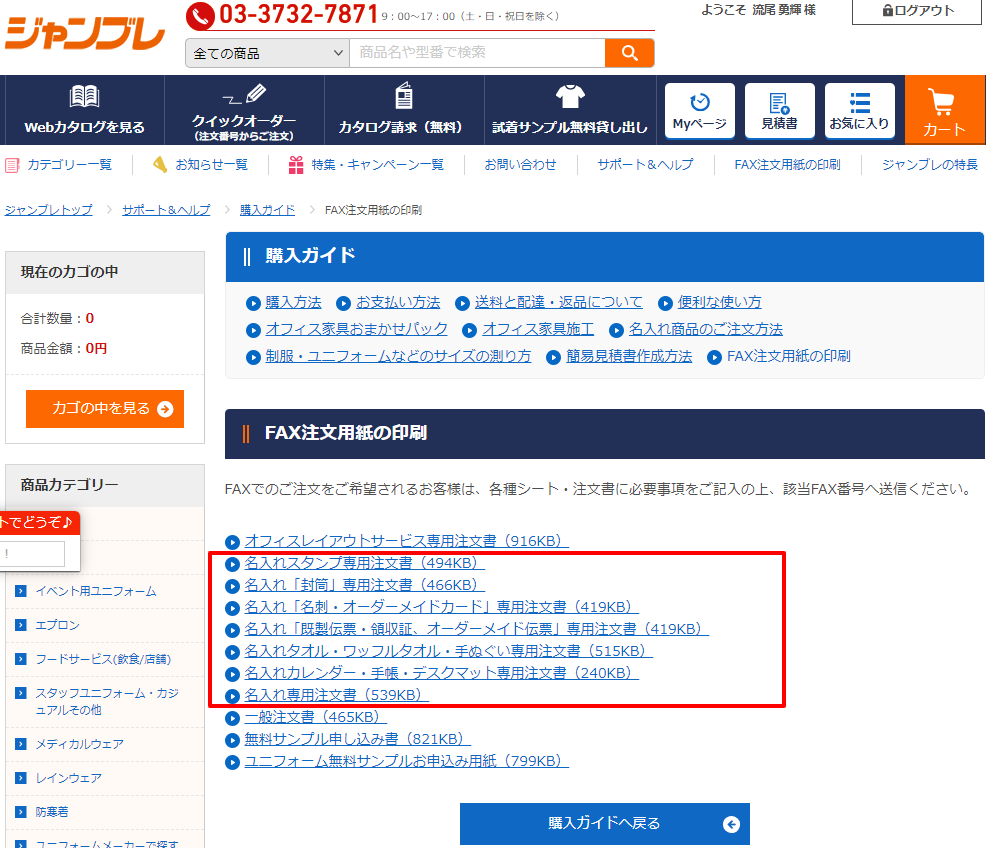
STEP3名入れ商品を確認する
名入れをご希望の商品ページを確認します。
商品ページに「名入れ可能アイコン」が表示されている商品は、名入れをすることが可能です。
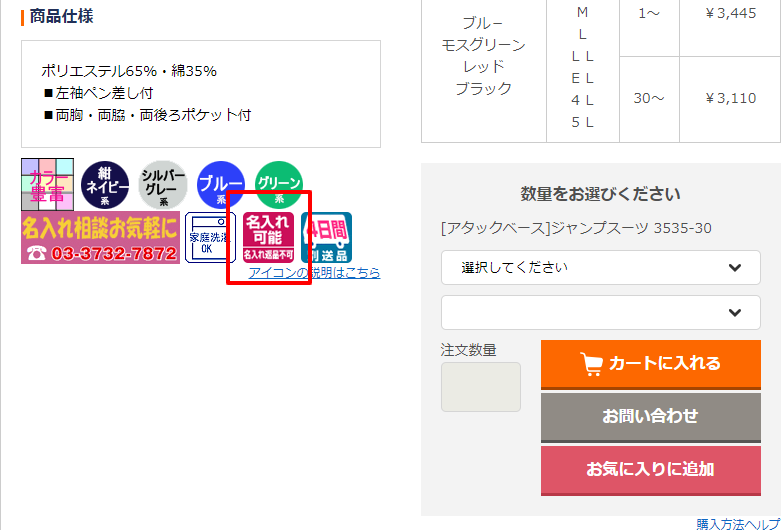
STEP4名入れ専用注文書を記入・送信
ご注文する名入れ商品が決定したら、ご希望の商品と名入れ欄に「名入れ指示内容」をご記入ください。
すべての項目の記入が完了後、注文書に記載されているFAX番号宛にFAX送信をしてください。
※指示内容が不鮮明な場合、納期が遅れる可能性がありますのでご注意ください。
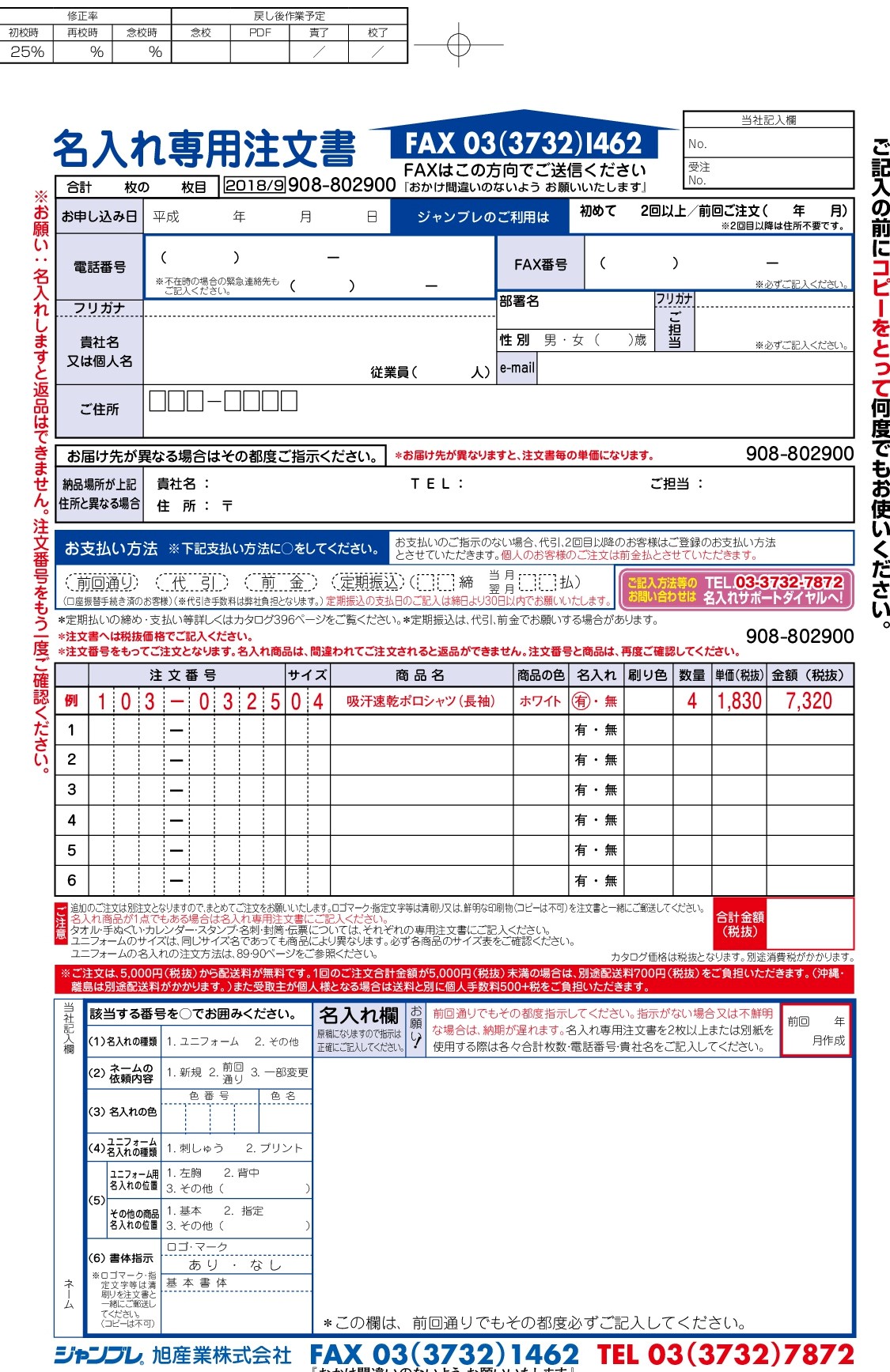

 はじめての方へ
はじめての方へ 5,500円(税込)以上のご注文で送料無料! カード決済対応
5,500円(税込)以上のご注文で送料無料! カード決済対応 【メルマガ会員限定】割引対象の予定カレンダー公開中!
【メルマガ会員限定】割引対象の予定カレンダー公開中!





















